N90N101原道刷机教程 N90N101怎么刷机.docx
《N90N101原道刷机教程 N90N101怎么刷机.docx》由会员分享,可在线阅读,更多相关《N90N101原道刷机教程 N90N101怎么刷机.docx(8页珍藏版)》请在冰豆网上搜索。
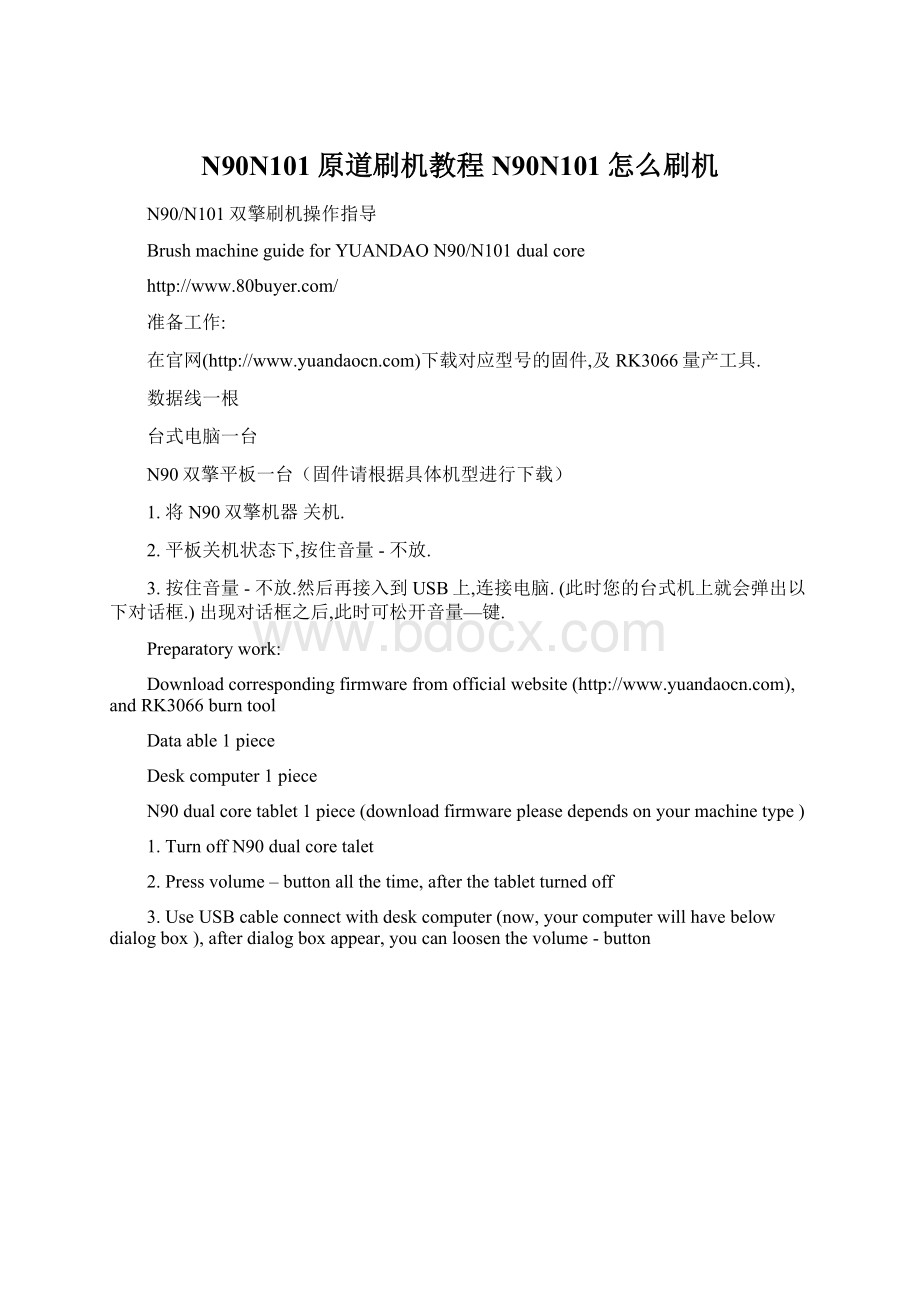
N90N101原道刷机教程N90N101怎么刷机
N90/N101双擎刷机操作指导
BrushmachineguideforYUANDAON90/N101dualcore
准备工作:
在官网()下载对应型号的固件,及RK3066量产工具.
数据线一根
台式电脑一台
N90双擎平板一台(固件请根据具体机型进行下载)
1.将N90双擎机器关机.
2.平板关机状态下,按住音量-不放.
3.按住音量-不放.然后再接入到USB上,连接电脑.(此时您的台式机上就会弹出以下对话框.)出现对话框之后,此时可松开音量—键.
Preparatorywork:
Downloadcorrespondingfirmwarefromofficialwebsite(),andRK3066burntool
Dataable1piece
Deskcomputer1piece
N90dualcoretablet1piece(downloadfirmwarepleasedependsonyourmachinetype)
1.TurnoffN90dualcoretalet
2.Pressvolume–buttonallthetime,afterthetabletturnedoff
3.UseUSBcableconnectwithdeskcomputer(now,yourcomputerwillhavebelowdialogbox),afterdialogboxappear,youcanloosenthevolume-button
注:
此位置就是您量产工具存放的目录.
Mark:
.
hereisthedepositpositionofyourburntool
选择对应的驱动
Choosecorrespondingdriver
此时驱动完成安装.
Now,finishedinstalldriver
接下来打开量产工具刷机.
Openburntoolandstartbrushmachine
解压
Decompression
双击RKBatchTool.exe应用程序
TwiceclickRKBatchTool.exeapplicationprogram
最后点击”升级”
Attheend,click“upgrade”
连接设备中显示为”绿色”说明驱动安装成功
InstallsuccessfullyasconnectdeviceshowGreen
Choosefirmware
选择
选择固件
正在升级….请不要断电,拔插数据线.
Upgrading,pleasedonotpoweroffandpulloutdatacable
备注:
若机器在升级过程中出现失败或死机时,可点击“修复”再升级。
Mark:
duringupgradetime,ifitfailedorthemachinecrash,click“repair”continueupgrading
错误信息说明:
1.“加载配置信息失败,无法进行操作”,由于Config.ini文件加载出错,可以从发布程序中获取正确的Config.ini文件进行替换。
2.“加载固件失败,无法进行操作!
”由于固件没有选择或者固件不能正确读取导致,请确认固件是否正确。
3.“其他操作正在运行,请稍等!
”由于当前正在进行其他操作,请等待其他操作结束再进行。
4.“没有发现设备,无法进行操作!
”请确认设备是否连接,或者是否进行Rockusb状态。
5.“创建操作流程失败,无法进行操作!
”请重启程序,再进行操作。
6.“创建操作对象失败,无法进行操作!
”请重启程序,再时行操作。
7.“不支持此类型设备,无法进行操作!
”请确认设备是否进入Rockusb状态,如果当前是U盘状态,请先切换后再进行操作。
Faultinformationexplain:
1.“uploadconfigurationinformationfailed,cannotoperate”becauseuploadConfig.inifilefailed,cangetcorrectconfig.inifilereplacefromreleaseprogram
2.“uploadfirmwarefailed,cannotoperate”,becausenotchoosefirmwareorcannotreadfirmwarecorrectly,pleaseconfirmiffirmwareisright
3.“otheroperationisrunning,pleasewait”,becauseatthesametime,hasotherprogramrunning,pleasewaitdoitaftertheotheroperationfinished
4.“notfinddevice,cannotoperate”,pleaseconfirmifdeviceconnect,orproceedRockusbsituation
5.“failedsetupoperationprocedure,cannotoperate”,pleaserestartprogram,andoperate
6.“failedsetupoperationoperand,cannotoperate”,pleaserestartprogram,andoperate
7.“donotsupportthisdevice,cannotoperate”,pleaseconfirmifenterRockUSBsituation,ifnowisUSBflashmemorysituation,firstchanging-over,then,operate
升级固件能解决的问题:
1:
系统原因不开机.
2.系统经常提示系统应用程序”强行关闭”
3.部分触摸不灵敏的问题.
4.用户使用中删除用户自定的图形解锁.
5.修正系统修复的BUG.
6.修正一此程序兼容性问题。
Upgradefirmwarecansolvetheseproblems:
1.Cannotopenthemachinebecauseofthesystemproblem
2.Frequentlyappearsystemprogram“closeforce”
3.Sometouchinsensitiveproblems
4.Deleteuser’scustompictureduringusingtime
5.RevisesystemrepairedBUG
6.Revisesomeprogramcompatibilityproblems